Lightshot の探索: スクリーンショット エクスペリエンスと主要な代替案の詳細
私たちの日常生活において、スクリーンショット ツールは不可欠な資産であることが証明されており、オンライン会議の文書化、チュートリアル ビデオの作成、重要な情報のキャプチャなど、さまざまなシナリオで重要な役割を果たしています。このツールの重要性を認識し、私たちは主要なスクリーンショット アプリケーションである Lightshot の包括的な評価に着手しました。私たちのレビューはさまざまな側面に及び、詳細なレビューとその機能の全体的な理解を提供することを目的としています。の機能とメリットを詳しく掘り下げていきますので、ぜひご参加ください。 Lightshot スクリーンショット ツール、特定のニーズに基づいて情報に基づいた選択ができるようになります。
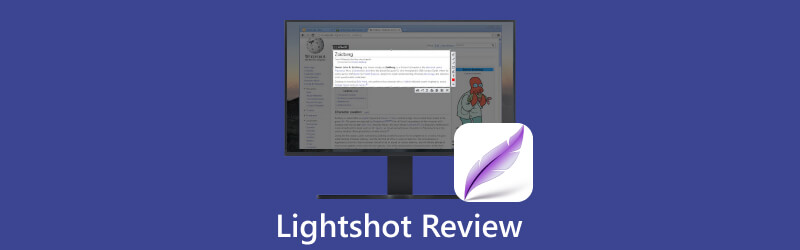
- ガイドリスト
- パート 1. ライトショットとは何ですか?
- パート 2. Lightshot の特徴
- パート 3. ライトショットの使用方法
- パート 4. ArkThinker: Lightshot の最良の代替手段
- パート 5. Lightshot に関するよくある質問
パート 1. ライトショットとは何ですか?
Lightshot はスクリーンショットを撮るための完全に無料のアプリケーションで、PC、モバイル デバイス、およびブラウザ拡張機能として利用できます。 Mac と Windows の両方のユーザー向けに設計されており、画面全体、特定のセクション、プログラムやブラウザ ウィンドウをキャプチャするのに最適です。プログラムのスナップショットを共有したり、ビデオから画像を保存したり、Web ページのセクションをトリミングしたりする場合でも、Lightshot は常に優れた結果で驚かせてくれます。ユーザーフレンドリーなインターフェイスで知られており、モニターからあらゆる画像をわずか数秒で非常に迅速にキャプチャできます。さらに、さまざまな基本的な画像編集ツールが統合されているため、テキスト、注釈、色、効果を追加して、スクリーンショットの見栄えをさらに向上させることができます。定期的にスクリーンショットを撮る必要がある人にとって、これは実用的で便利な選択肢です。
パート 2. Lightshot の特徴
ユーザーフレンドリーでコストのかからないアプリケーションとして Lightshot を導入しました。 スクリーンショットのキャプチャ, ユーザーにとって優れたツールとなる際立った機能を詳しく掘り下げてみましょう。
電光石火のスピードで画面をキャプチャ
Lightshot を使用すると、デスクトップ上の選択した領域を 2 回クリックするだけで簡単にキャプチャできます。これは、瞬間を凍結して永久に保存する最も速い方法です。
即時共有、簡単な接続
Lightshot を使用すると、スクリーンショットをサーバーに簡単にアップロードし、短いリンクを瞬時に受信することで、インターネット上でスクリーンショットをシームレスに共有できます。
類似した画像を簡単に発見
画面上の任意の画像を選択するだけで、Lightshot は多数の同様の画像を表示し、可能性の領域を開きます。これは、視覚的なつながりを探索するための強力なツールです。
直感的なインターフェイスで簡単に操作可能
Lightshot のシンプルでユーザーフレンドリーなインターフェイスにより、アプリとの操作がスムーズかつスピーディになり、ワークフローが簡単になります。
指先ひとつで熟練の編集を実現
キャプチャ中に即座に編集したい場合でも、後で調整したい場合でも、Lightshot は画像を完璧にするために必要なツールを提供します。
クロスプラットフォームのアクセシビリティ
Lightshot は、すべてのユーザーにとって多用途なコンパニオンです。 Windows、Mac、Chrome、Firefox、IE、Opera で利用できるため、どのプラットフォームでもキャプチャと作成が可能です。
- 非常に使いやすい
- 素早い画面キャプチャ機能
- 豊富な編集オプション
- クラウドやソーシャルメディアに直接保存
- 使いやすさを向上させるブラウザ拡張機能
- 頻繁に不具合が起きる
- 明確なキャプチャモードがない
- 高度なツールを備えた個別の編集画面が存在しない
パート 3. ライトショットの使用方法
Lightshot の機能の広範なリストを説明したので、次のステップに進んで Lightshot を開始しましょう。物事をわかりやすく簡潔にするために、以降のセクションで一連のステップに分けて説明します。
Lightshot をダウンロードしてインストールする
公式 Web サイトにアクセスし、お使いのコンピューターに対応したソフトウェアをダウンロードします。提供されるインストール手順に従って、コンピューターにセットアップします。
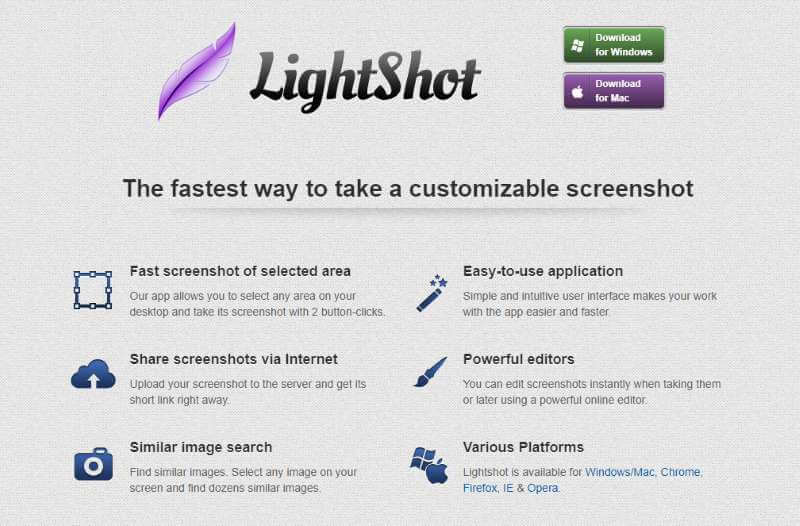
Lightshot を起動して画面をキャプチャする
インストールしたら、アイコン ボードに移動すると、Lightshot が表示されます。次に、起動します。または、キーボードの PrtScn キーを押します。
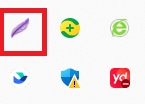
Lightshot を起動して画面をキャプチャする
その後、ユーザーフレンドリーなインターフェイスが表示されます。次に、画面全体のスクリーンショットを撮るか、キャプチャしたい領域を選択するかを選択できます。
スクリーンショットを編集する
次に、Lightshot を使用してスクリーンショットを編集できます。 Lightshot が提供するペン、線、矢印、四角形、マーカー、テキスト、カラーなどの編集ツールが表示されます。
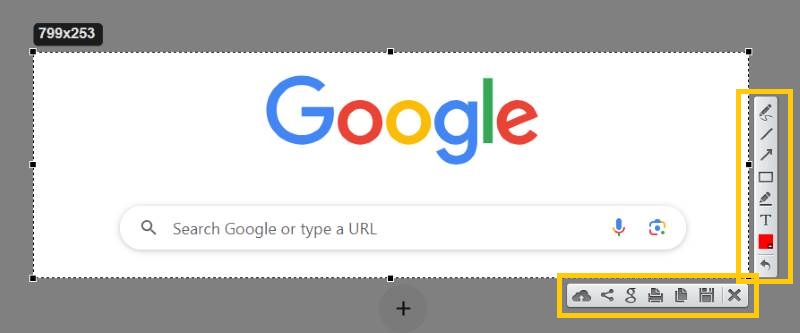
画像を保存する
すべての編集が完了したら、CTRL + S を入力してスクリーンショットを保存できます。また、別のサードパーティ ソフトウェアを開かずに、スクリーンショットを友人、家族、オフィスの同僚などとすぐに共有することもできます。
パート 4. ArkThinker: Lightshot の最良の代替手段
さらに広範な機能を備えたアプリケーションをお探しの場合は、同様のアプリケーションをご紹介します。 ArkThinker スクリーンレコーダー.
スクリーンショット、ビデオ録画、 ゲームの録画 オーディオ録音は、利便性を考慮して設計された非常に使いやすいソフトウェアです。 Windows と Mac の両方で利用でき、包括的なソフトウェア パッケージを求めるユーザーにシームレスなエクスペリエンスを提供します。

ユーザーインターフェイスは非常に直感的です。 [キャプチャ] ボタンをクリックして、キャプチャしたい画面、スクロール ウィンドウ、またはポップアップ メニューを選択するだけです。キャプチャ後、ソフトウェアは編集スイートを提供し、テキスト、ステッカーを組み込んだり、鉛筆ツールでマークを付けたり、長方形、吹き出し、またはぼかしを加えたり、スクリーンショットを改善したりできます。 メタデータの調整 名前、アルバム、年など。これにより、将来の使用に備えて組織が合理化されます。
パート 5. Lightshot に関するよくある質問
ライトショットは安全ですか?
絶対に!コンピューターにダウンロードして保存した launcher.exe ファイルには、ウイルスやマルウェアは含まれません。さらに、Lightshot はお客様のプライバシーを保護し、個人情報の機密性を確保することに尽力しています。お客様の信頼とプライバシーは当社の最優先事項です。
Lightshotをデフォルトにするにはどうすればよいですか?
Lightshot をインストールするだけで、デフォルトのソフトウェアにすることができます。最初から、Print Screen ボタンまたは Prt Scr ボタンを一般ホットキーとして予約し、Shift + Print Screen (Shift + Prt Scr) をスクリーンショットの即時保存として予約します。
Lightshot ホットキーを変更するにはどうすればよいですか?
タスクバーの右下隅にある Lightshot アプリケーションを右クリックします。次に「オプション」をクリックします。 [オプション] ウィンドウで、[ホットキー] タブを選択します。 「一般ホットキー」の横にあるボックスをチェックします。 「OK」をクリックします。
ライトショットが機能しないのはなぜですか?
特定のシナリオでは Lightshot に制限が発生する可能性があることに注意することが重要です。たとえば、全画面モードでゲームをプレイしているときにスクリーンショットをキャプチャすることができない場合があります。同様に、特定の設定またはウィンドウのスクリーンショットをキャプチャしようとすると、問題が発生する可能性があります。後者の問題の場合、回避策は、Lightshot アプリを起動し、タスクバーのアイコンをクリックして、そこからスクリーンショットのキャプチャに進むことです。
結論
Lightshot と ArkThinker はどちらも画面キャプチャに最適な選択肢であり、それぞれ独自の特徴と機能を提供します。ただし、どちらを選択するかは、特定の要件によって異なります。この記事が、お客様のニーズに最適なスクリーングラブ ツールへの効果的なガイドになれば幸いです。
関連記事
- スクリーンショット
- Monosnap レビュー — オールインワンのスクリーン キャプチャ ソリューション
- Fireshot の簡単なレビュー: 優れた Web ページのスクリーンショット プログラム
- Shottr レビュー: 便利で効果的なスクリーンショット ソフトウェア
- Snapdraw レビュー: 多用途なスクリーンショット ファクトリー
- CleanShot: スクリーンショットのための強力かつ究極のツール
- PicPick レビュー: すべてを修正するためのスクリーンショットの銀の弾丸
- Screenpresso レビュー: 機能、価格、代替品 (2023)
- FastStone Capture レビュー – 主な機能と最適な代替案
- スニペーストレビューの詳細と代替案(目的)
- Gyazo レビュー: 画面録画をより良く、より速くする



